Configurar as definições da rede local virtual (VLAN) em um switch através do Assistente de configuração de VLAN
Objetivo
Uma rede local virtual (VLAN) permite segmentar logicamente uma rede de área local (LAN) em diferentes domínios de transmissão. Nos cenários em que dados confidenciais podem ser transmitidos em uma rede, as VLANs podem ser criadas para aumentar a segurança, designando uma transmissão para uma VLAN específica. Somente usuários que pertencem a uma VLAN podem acessar e manipular os dados nessa VLAN. As VLANs também podem ser usadas para melhorar o desempenho, reduzindo a necessidade de enviar broadcasts e multicasts para destinos desnecessários.
Os Switches Sx250, Sx350, SG350X e Sx550X Series incluem um assistente de configuração que o ajudará na configuração de VLANs. Cada vez que executar este assistente, você pode criar ou configurar uma VLAN existente e configurar a associação de portas em uma única VLAN. Você pode configurar as portas e especificar se a porta deve estar no modo de acesso ou tronco.
Os modos de porta são definidos da seguinte maneira:
- Porta de acesso — Os quadros recebidos na interface são considerados como não tendo uma marca de VLAN e são atribuídos à VLAN especificada. As portas de acesso são usadas principalmente para hosts e só podem transportar tráfego para uma única VLAN.
- Porta de tronco — Pressupõe-se que os quadros recebidos na interface tenham marcas de VLAN. As portas de tronco são para links entre switches ou outros dispositivos de rede e podem transportar tráfego para várias VLANs.
Note: Por padrão, todas as interfaces estão no modo de tronco, o que significa que podem transportar tráfego para todas as VLANs.
Este artigo fornece instruções sobre como configurar sua VLAN em seu Switch Sx250, Sx350, SG350X e Sx550X Series pela primeira vez.
Dispositivos aplicáveis
- Sx250 Series
- Sx350 Series
- SG350X Series
- Sx550X Series
Versão de software
- 2.2.5.68
Configurar as configurações de VLAN no switch
Cada VLAN é configurada com um VLAN ID (VID) exclusivo com um valor de 1 a 4094. Uma porta em um dispositivo em uma rede com bridge é membro de uma VLAN se puder enviar e receber dados da VLAN. Uma porta é um membro não marcado de uma VLAN se todos os pacotes destinados a essa porta na VLAN não tiverem marca de VLAN. Uma porta é um membro marcado de uma VLAN se todos os pacotes destinados a essa porta na VLAN não tiverem marca de VLAN. Uma porta pode ser membro de apenas uma VLAN não rotulada, mas pode ser membro de várias VLANs rotuladas. Uma porta no modo de Acesso VLAN pode fazer parte de apenas uma VLAN. Se estiver no modo Geral ou Tronco, a porta pode fazer parte de uma ou mais VLANs.
Siga estas etapas para configurar uma VLAN e atribuir portas usando o Assistente de configuração de VLAN.
Etapa 1. Faça login no utilitário baseado na Web e escolha Assistentes de configuração.
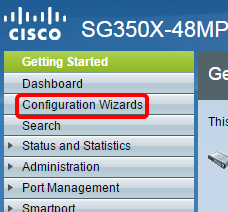
Etapa 2. Clique em Iniciar Assistente na área Assistente de configuração de VLAN.

Etapa 3. Clique em Next.
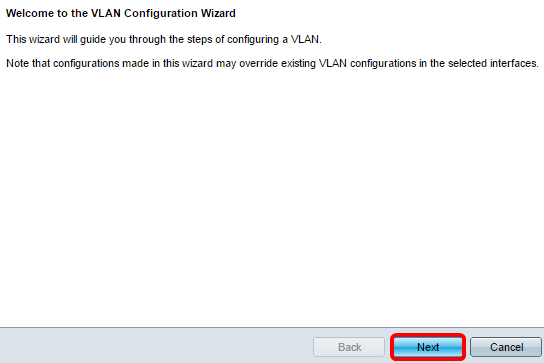
Etapa 4. Clique nas portas que você deseja configurar como portas de tronco. As portas que já estão configuradas como portas de tronco são pré-selecionadas.
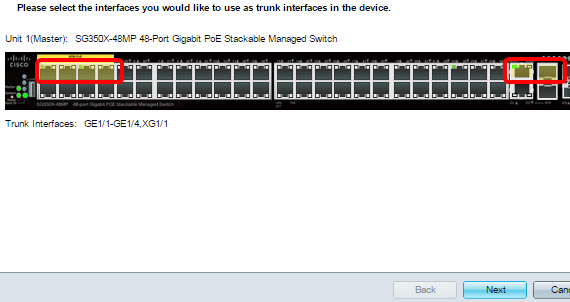
Note: Neste exemplo, as portas GE1/1 a GE1/4 e XG1/1 são escolhidas.
Etapa 5. Clique em Next.
Etapa 6. Para criar uma nova VLAN, verifique se [Nova VLAN] está selecionada.

Note: Se preferir configurar uma VLAN existente, escolha a ID da VLAN e vá para a Etapa 9.

Passo 7. Digite o ID da VLAN de uma nova VLAN no campo New VLAN ID.
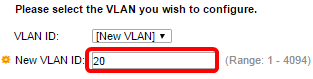
Note: Neste exemplo, a VLAN 20 é usada.
Etapa 8. (Opcional) Insira o nome da VLAN no campo VLAN Name (Nome da VLAN).
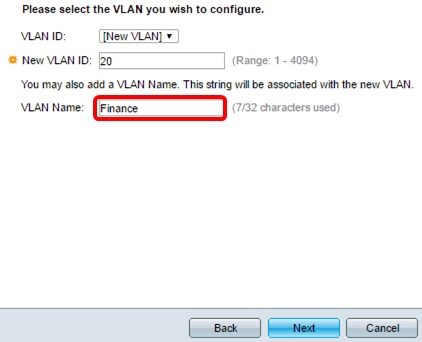
Note: Neste exemplo, o departamento financeiro é usado.
Etapa 9. Clique em Next.
Etapa 10. Clique nas portas de tronco que você deseja configurar como membros não marcados da VLAN. As portas de tronco não selecionadas nesta etapa se tornam membros marcados da VLAN.
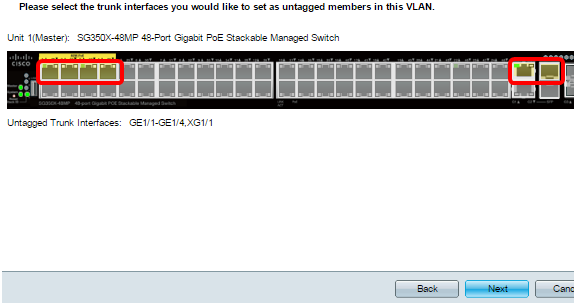
Note: Neste exemplo, as portas GE1/1 a GE1/4 e XG1/1 são escolhidas.
Etapa 11. Clique em Next.
Etapa 12. Clique nas portas que você deseja que sejam portas de acesso da VLAN. As portas de acesso são usadas principalmente para hosts e só podem transportar tráfego para uma única VLAN.
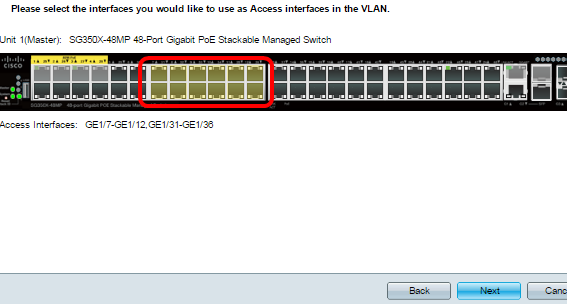
Note: Neste exemplo, as portas GE1/7 a GE1/12 e GE1/31 a GE1/36 são escolhidas.
Etapa 13. Clique em Next.
Etapa 14. Revise as configurações definidas e clique em Aplicar.
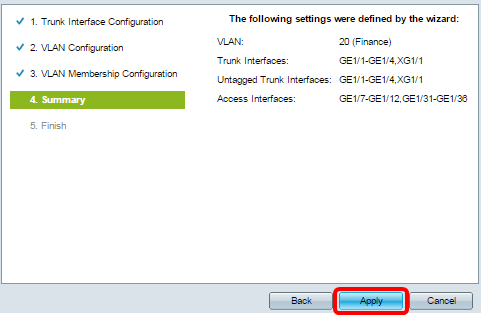
Etapa 15. Clique em Finish para concluir a configuração.
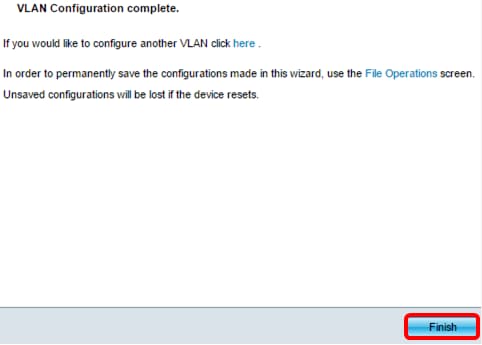
Etapa 16. (Opcional) Para configurar outra VLAN, clique no link here.
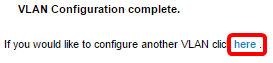
Etapa 17. (Opcional) Clique em Salvar para salvar as configurações no arquivo de configuração de inicialização.
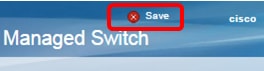
Agora você deve ter configurado as configurações de VLAN do switch através do Assistente de configuração de VLAN.
 Feedback
Feedback